Jei pradėjote naudoti naują „Office 2013“ (arba15 versija, kaip kai kurie gali vadinti), galbūt pastebėjote naują spausdinimo animaciją. Kai rašote, animacija yra gana akivaizdi. Kai kurie gali tai apibūdinti kaip modernų ir šiuolaikišką naujojo „Microsoft Office Suite“ skonio papildymą, o kiti tiesiog susierzins. Būtent tokiems žmonėms mes pateikiame registracijos įsilaužimą, kad atsikratytume įmantrios spausdinimo animacijos. Šis įsilaužimas turi grįžtamąjį poveikį ir, jei jaučiate poreikį grįžti prie numatytosios grafikos, esate tik paspaudimas. Be to, tai bus taikoma ne tik „Microsoft Word“, „Excel“, „PowerPoint“ ir panašioms programoms, nes poveikis bus visam paketui. Šiuo įrašu jokiu būdu nepakenksime spausdinimo animacijai, o tik pateiksime alternatyvą susierzinusiems.
Jei naudojate „Windows 8“, pereikite į pradžios ekraną,ieškokite „regedit“ ir paspauskite „Enter“, kad atidarytumėte „Registry Edior“. Norėdami greitai atidaryti „Windows“ registro rengyklę, taip pat galite naudoti „Run Console“ naudodami klavišų kombinaciją „Win + R“. Dabar eikite į „HKEY_CURRENT_USERSoftwareMicrosoftOffice15.0CommonGraphics“ kelią, kad būtų galima įgyvendinti registro nulaužimą. Išjungę animaciją galėsite prisitaikyti prie naujų funkcijų su panašia, tačiau turtinga aplinka aplinka, todėl gausite maksimalią naudą, nepasilikdami sau senesnių versijų. Grafikos klaviše turite nustatyti duomenys laukas „DisableAnimation“ reikšmė iki 1. Jei nustatytumėte į 0, animacija vėl būtų įgalinta. Panašiai galite ištrinti Grafika įėjimas norint pasiekti tą patį rezultatą.
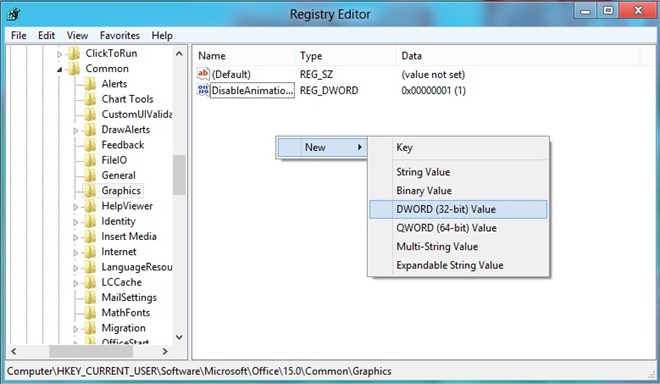
Jei nerandate Grafika klavišą, galite jį sukurti, kad būtų daromas toks pat poveikis. Norėdami tai padaryti, spustelėkite dešiniuoju pelės mygtuku Dažnas ir pasirinkite Naujas >> raktas iš kontekstinio meniu. Pavadinkite naują raktą kaip Grafika. Eikite į naujai sukurtą grafikos raktą, kad pamatytumėte tik numatytąją REG_SZ tipo vertę. Dabar, norėdami sukurti naują, dešiniuoju pelės mygtuku spustelėkite tuščią sritį DWORD (32 bitų) vertė ir pavadink „DisableAnimation“.
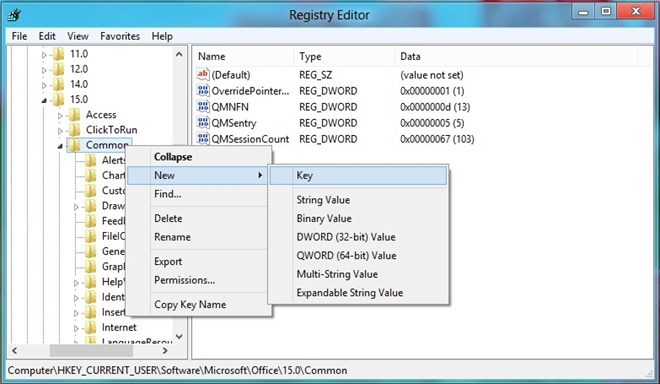
Dukart spustelėkite „DisableAnimation“ vertė, kad būtų atidaryta Redaguoti DWORD (32 bitų) reikšmė. Nustatyti vertės duomenys į 1 ir įjunkite Šešioliktainis galimybė Bazė. Dabar sėkmingai pritaikėte registro nulaužimą. Atidarykite „Microsoft Word 2013“ ir pradėkite rašyti. Ar galite pajusti skirtumą?
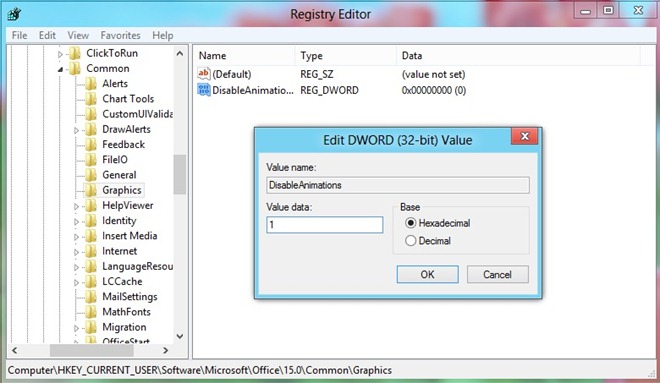
Prieš taikydami kompiuterį, nepamirškite uždaryti jokių aktyvių „Office 15 Suite“ komponentų. Tikimės, kad jums tai buvo naudinga ir jei iškiltų kokių nors problemų, praneškite mums, palikdami komentarą žemiau.













Komentarai